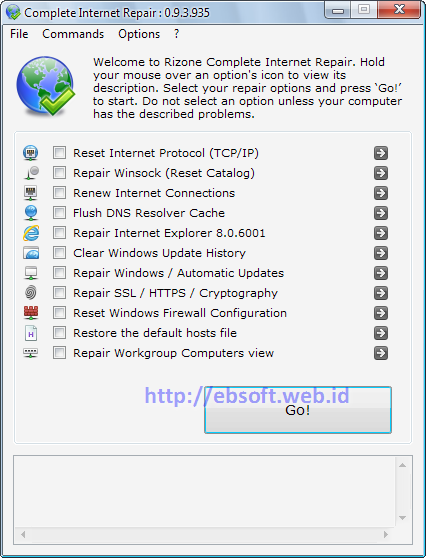Proxy Server dengan Squid
Proxy dapat dipahami sebagai pihak ketiga yang berdiri ditengah-tengah antara kedua pihak yang saling berhubungan dan berfungsi sebagai perantara, sedemikian sehingga pihak pertama dan pihak kedua tidak secara langsung berhubungan, akan tetapi masing-masing berhubungan dengan perantara, yaitu Proxy.
1. Instalasi
Pertama-tama install terlebih dahulu squid melalui synaptic atau melalui command prompt dengan cara :
sudo apt-get install squid
Setelah selesai,file konfigurasi squid terletak di /etc/squid/squid.conf
sebelum anda men-edit file tersebut sebaiknya backup dulu file konfigurasi tersebut dengan perintah:
sudo cp /etc/squid/squid.conf /etc/squid/squid.conf.backup
2. Konfigurasi Squid
Gunakan teks editor anda untuk mengedit file squid.conf
gedit /etc/squid/squid.conf
Akan muncul tulisan yang panjang.konfigurasi yang saya lakukan adalah seperti ini:
a. HTTP Port : Merupakan port yang digunakan untuk menjalankan Squid
http_port 3128
b. Visible Host Name : Agar jika terjadi error Squid dapat menemukan hostname yang valid
visible_hostname adeblink.idebuntu.net
c. Cache Manager : Untuk mendefinisikan email address dari Cache Manager Squid
cache_mgr a_d_blink@yahoo.co.id
d. Direktori Cache Squid : Mendefinisikan letak direktori squid beserta besarannya.
Angka 500 menunjukkan ukuran direktori dalam MB
Angka 16 menunjukkan jumlah sub direktori tingkat 1
Angka 256 menunjukkan jumlah subdirektori tingkat 2 dari subdirektori tingkat 1
Jumlah diatas makin besar makin baik
cache_dir ufs /var/spool/squid 500 16 256
e. Filtering : Ini merupakan bagian terpenting dari Squid, dengan ini kita bisa mngatur rule-rule, dari mulai siapa saja yang bisa mengakses internet sampai website apa yang diizinkan untuk di akses maupun keyword yang dituliskan.
Access List : Siapa saja yang dapat mengakses Internet
acl localnet src 0.0.0.0/24
acl localhost src 127.0.0.1/255.255.255.255
acl Safe_ports port 80 443 210 119 70 21 1025-65535
acl CONNECT method CONNECT
acl blocklist url_regex sex
http_access deny blocklist
acl blocklist url_regex porno
http_access deny blocklist
acl blocklist url_regex bokep
tampak diatas saya menambahkan konfigurasi
acl yang bercetak tebal akan melakukan block keyword yang akan dituliskan oleh client.
kemudian simpan konfigurasi anda tekan
Ctrl+s
lalu buat direktori swap untuk squid dengan perintah:
squid -z
Transparan Proxy di squid:
Merupakan suatu teknik agar Squid Proxy menjadi transparent atau tidak terlihat, maksudnya jika biasanya kita memasukkan alamat proxy pada setiap browser (firefox, etc..), jika transparent proxy diterapkan maka pada browser tidak akan kelihatan kita memasukkan alamat proxy kita.
Sebelum memasukkan perintah transparent proxy pada squid, maka kita harus melakukan perintah iptable agar dapat meredirect port yang ada pada komputer client. Maksudnya jika squid kita set pada port 3128, maka permintaan client yang umumnya internet itu berada pada port 80 maka kita harus meredirect port 80 dari client tersebut ke port proxy kita yang berada pada port 3128.
jalankan perintah ip_tables agar client dapat meredirect port squid server kita dengan perintah :
sudo iptables -A PREROUTING -t nat -p tcp –dport 80 -j REDIRECT –to-port 8800
terakhir restart squid anda dengan perintah:
service squid restart
Good luck.....

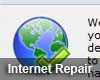 Ketika terjadi permasalahan dengan koneksi internet atau jaringan, kadang kita sering dibuat bingung. Maklum, soalnya masalah seperti ini kadang tidak mudah dipecahkan, meski berbaga cara sudah coba dilakukan. Jika kita mengalami hal tesebut, ada software gratis yang bisa kita coba, yaitu Complete Internet Repair.
Ketika terjadi permasalahan dengan koneksi internet atau jaringan, kadang kita sering dibuat bingung. Maklum, soalnya masalah seperti ini kadang tidak mudah dipecahkan, meski berbaga cara sudah coba dilakukan. Jika kita mengalami hal tesebut, ada software gratis yang bisa kita coba, yaitu Complete Internet Repair.